hoe WiFi in-en uitschakelen op Kali Linux
het doel van deze gids is om te laten zien hoe WiFi in-en uitschakelen op Kali Linux. Dit kan worden gedaan door GUI of command line, en we zullen de stap voor stap instructies voor beide methoden in deze handleiding.
dit is handig als u problemen heeft met het verbinden met een draadloze router, of als u bijvoorbeeld van plan bent om WiFi te scannen en te kraken met Aircrack-ng.
in deze les leert u:
- het inschakelen en uitschakelen van WiFi via GUI en command line op Kali Linux

| Categorie | Voorschriften, Conventies of de Versie van de Software Gebruikt |
|---|---|
| Systeem | Kali Linux |
| Software | N/A |
| Andere | Bevoorrechte toegang tot uw Linux-systeem als root of via het sudo Commando. |
| conventies | # – vereist dat gegeven linux commando ’s worden uitgevoerd met root privileges, hetzij direct als root gebruiker, hetzij door gebruik van sudo Commando$ – vereist dat gegeven linux commando’ s worden uitgevoerd als een reguliere niet-bevoorrechte gebruiker |
WiFi in-of uitschakelen via GUI
deze stappen gaan ervan uit dat u Xfce gebruikt, de standaard desktopomgeving voor Kali. Als u KDE, GNOME of een andere GUI gebruikt, moeten de instructies nog steeds zeer vergelijkbaar zijn.
- klik met de rechtermuisknop op het netwerkpictogram in de hoek en klik op “Enable WiFi” of “Disable WiFi.”
 Schakel het WiFi via netwerk icoon in Xfce GUI
Schakel het WiFi via netwerk icoon in Xfce GUI - wanneer de WiFi-adapter is ingeschakeld, klikt u op het netwerkpictogram om een WiFi-netwerk te selecteren waarmee u verbinding wilt maken.
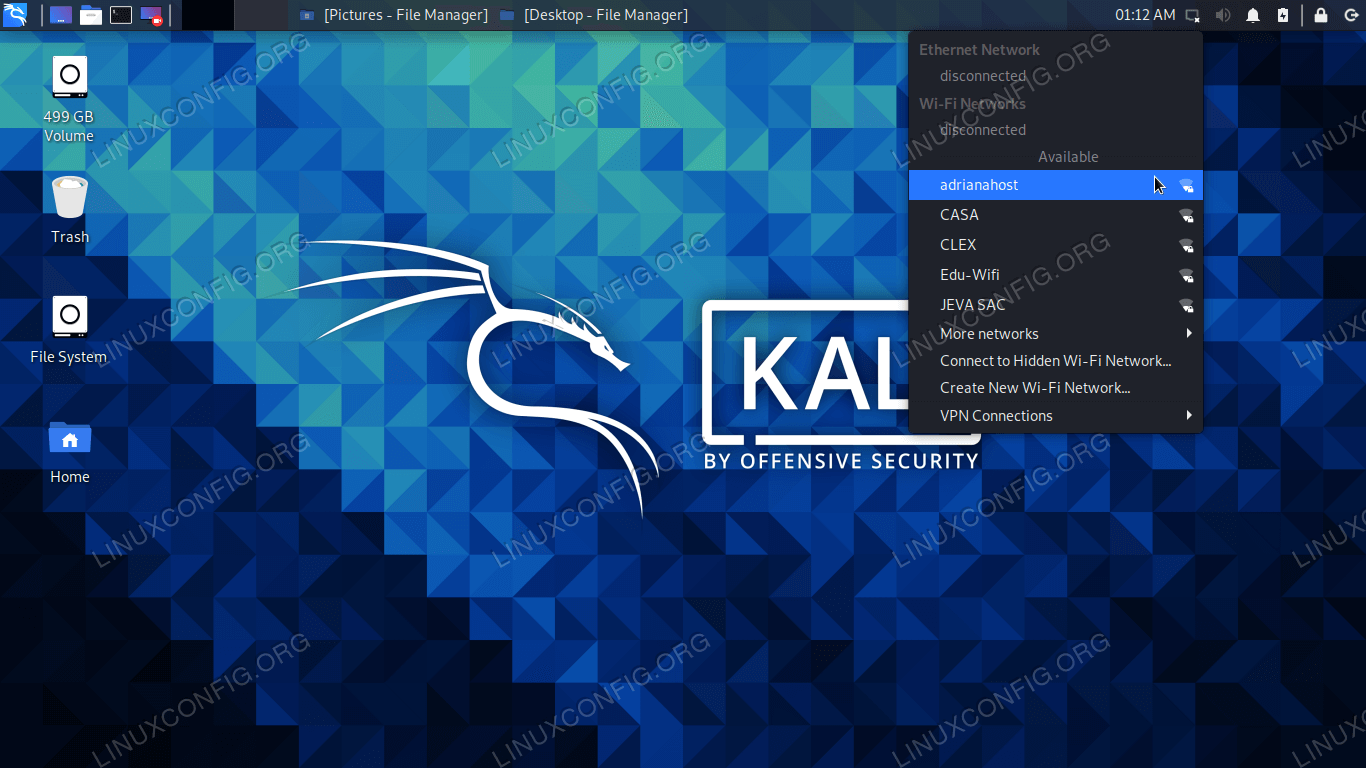 verbinden met een WiFi-netwerk
verbinden met een WiFi-netwerk - typ het netwerkwachtwoord en klik op “connect” (verbinden) om het proces te voltooien.
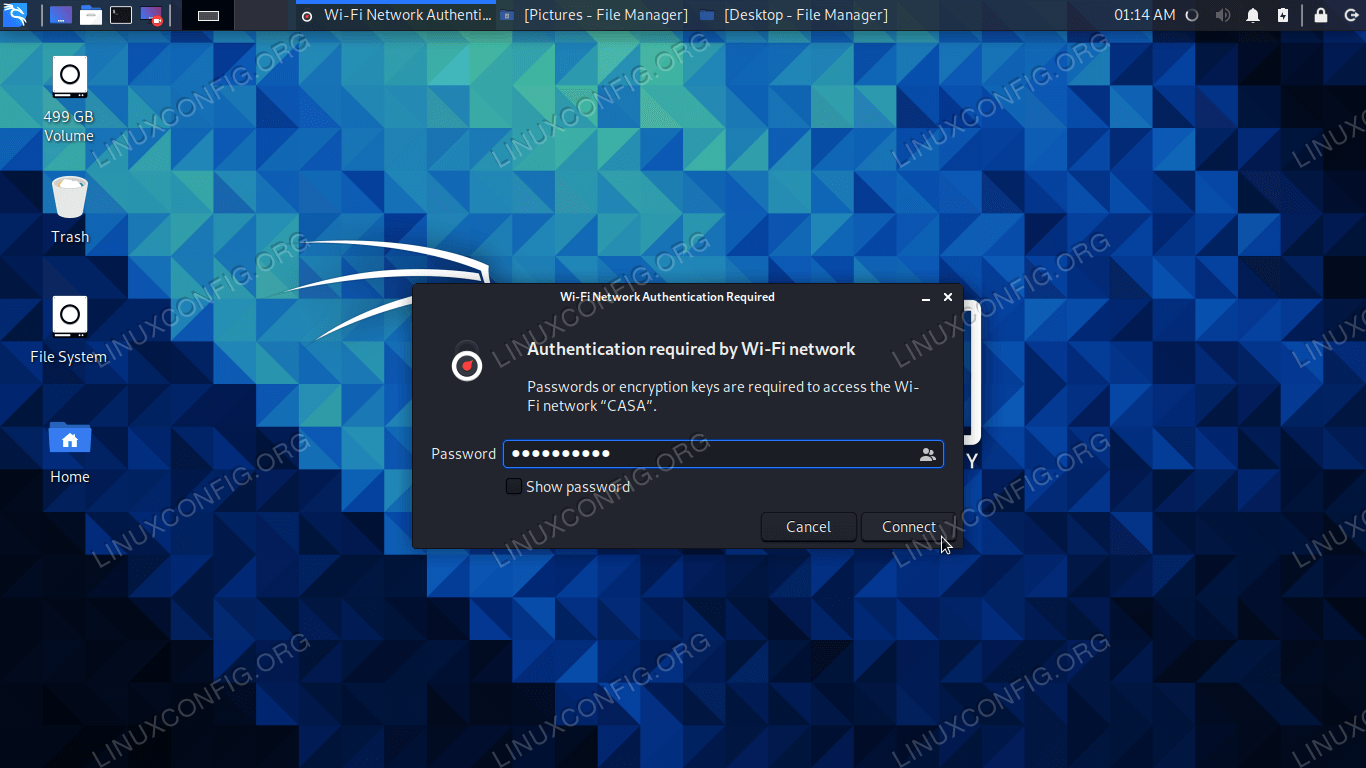 geef het netwerkwachtwoord op om de verbinding te voltooien
geef het netwerkwachtwoord op om de verbinding te voltooien - eenmaal verbonden, klikt u op “verbindingsinformatie” in het netwerkpictogram menu om details over uw verbinding te zien.
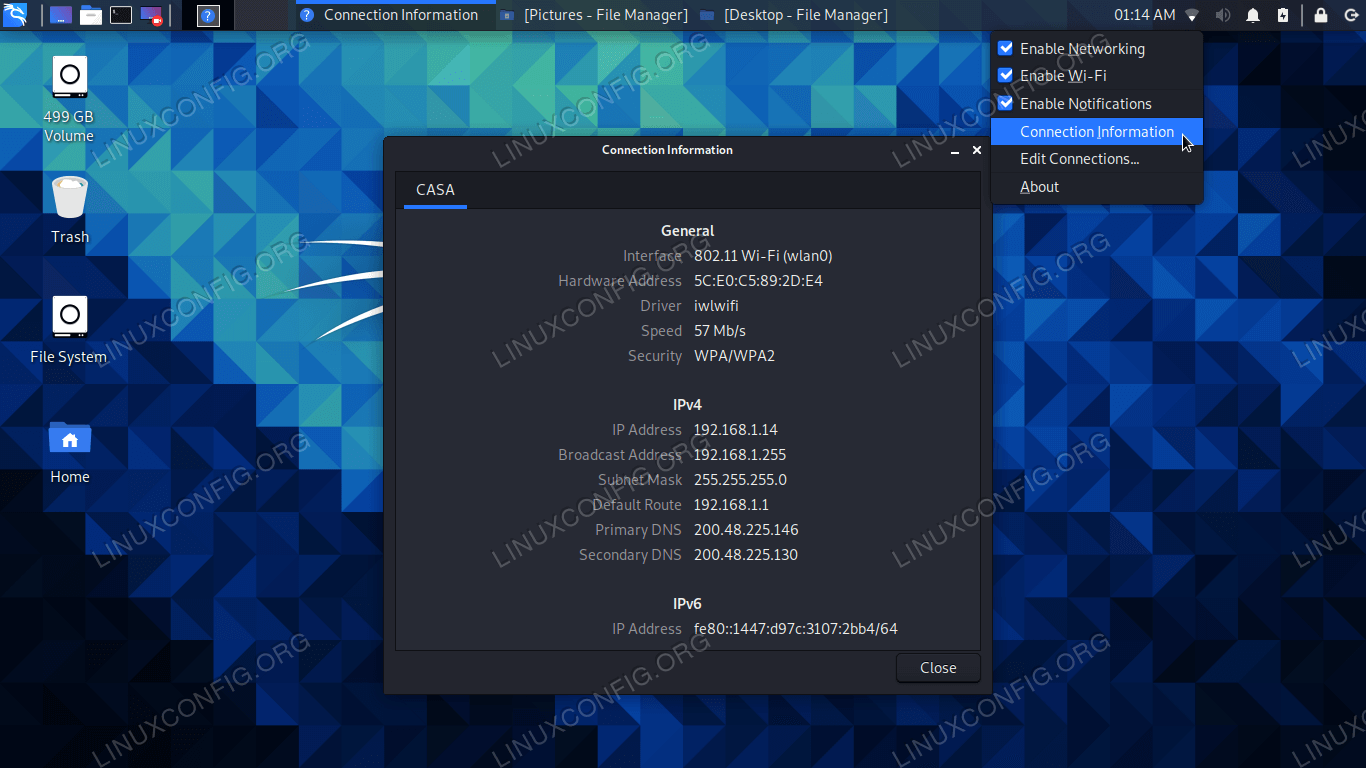 verbindingsinformatie bekijken
verbindingsinformatie bekijken
WiFi in-of uitschakelen via opdrachtregel
- om de naam van uw wifi-adapter en verbindingsinformatie te zien (ervan uitgaande dat u al verbonden bent met een WiFi-netwerk), opent u een terminal en voert u de opdracht
ip auit.$ ip a
- in ons voorbeeld is de naam van onze WiFi-verbinding
wlan0. Als u de WiFi-verbinding wilt uitschakelen, typt u de volgende opdracht.$ sudo ifconfig wlan0 down
- als u WiFi wilt inschakelen, typt u de volgende opdracht om een back-up van de adapter te maken. Merk op dat we daarna ook het
ip acommando uitvoeren om te controleren of de verbinding omhoog of omlaag is.$ sudo ifconfig wlan0 up
- Als u de GUI niet wilt gebruiken om verbinding te maken met een WiFi-netwerk, kunt u verbinding maken met de wifi vanaf de opdrachtregel.
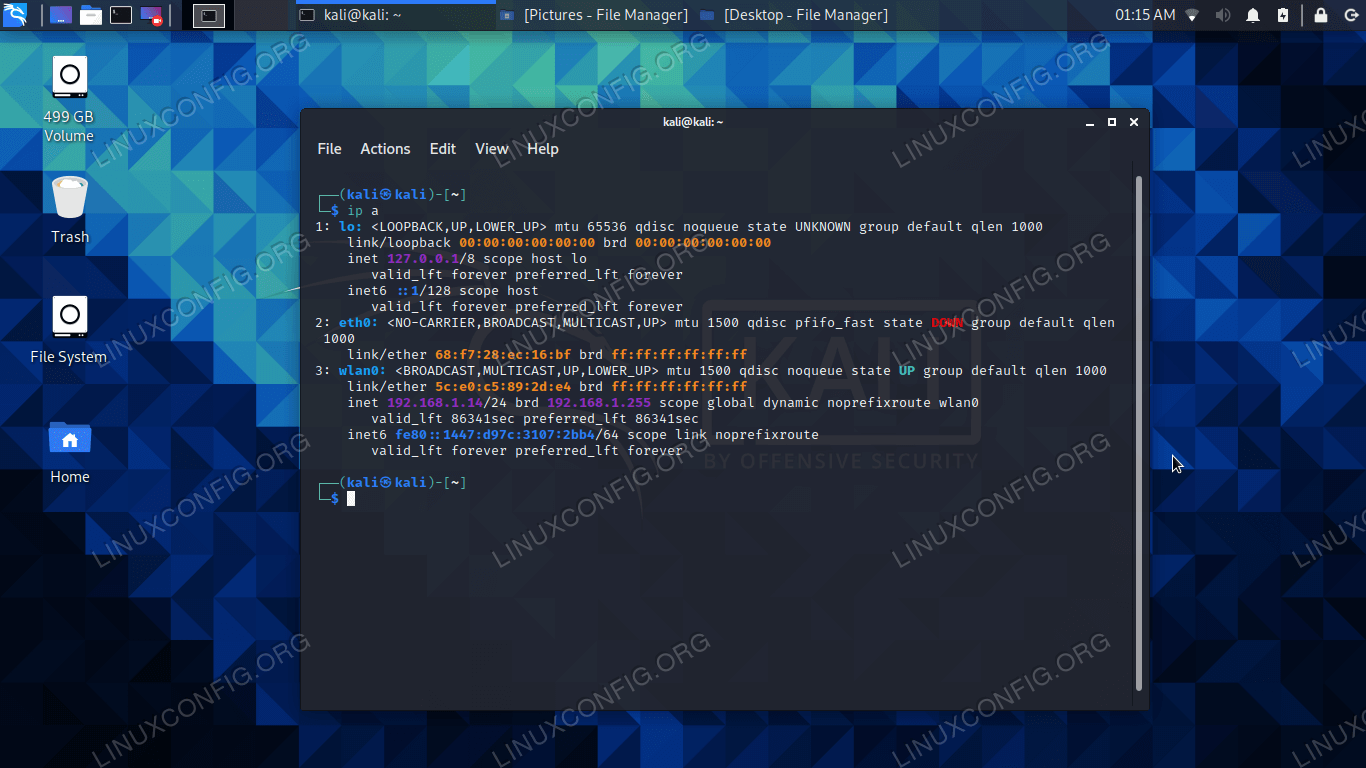
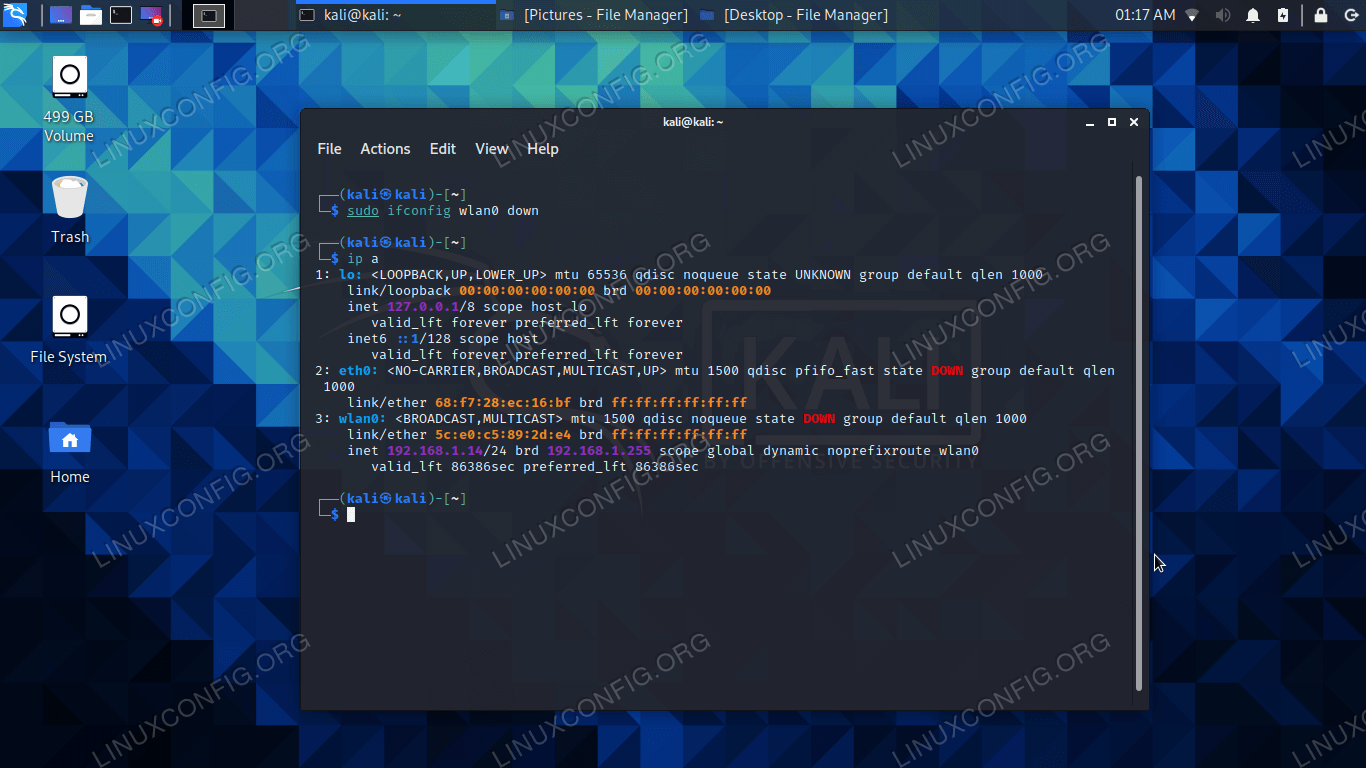
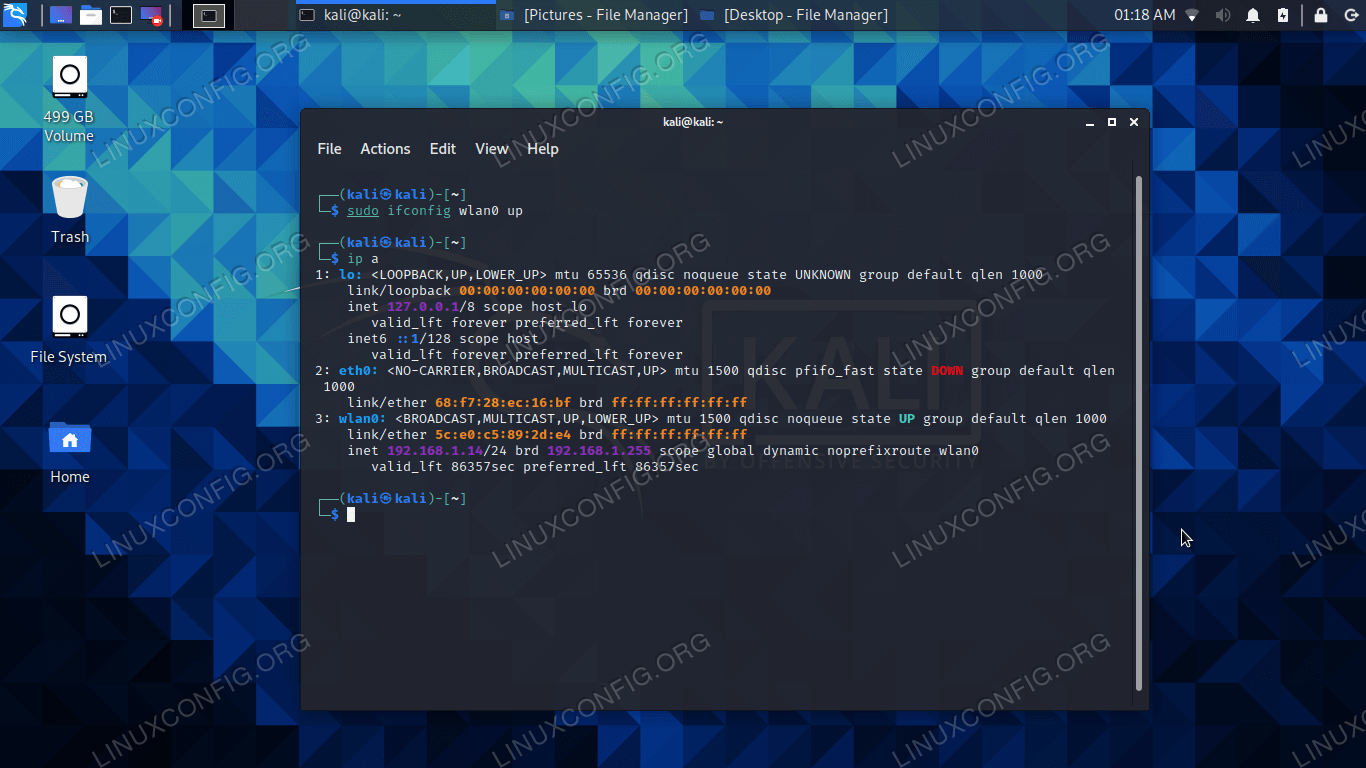
Closing Thoughts
in deze gids zagen we hoe de WiFi in-en uit te schakelen via GUI en command line in Kali Linux. Dit dient als een methode voor het oplossen van problemen wanneer uw systeem geen verbinding maakt met een WiFi-netwerk of u geen internettoegang hebt. Voor meer hulp, zie onze gids over het testen van internetverbinding op Linux.